С 2016 года на мобильных устройствах Леново больше нет предустановленных сервисов Google. Доподлинно причины таких изменений неизвестны.
Кто-то говорит о разборках на внутренней кухне производителя, а кто-то хвалит китайскую компанию за то, что она предоставляет пользователю максимальный выбор вариантов приложений и отказывается от предустановки, казалось бы, незаменимых сервисов Google Play.
Но, конечно же, подавляющему большинству пользователей данное приложение понадобится в ходе использования смартфона. Потому для них актуален вопрос: как устанавливается Плей Маркет на Lenovo K5 или другие гаджеты, вышедшие после 2016 года, самостоятельно? Есть сразу несколько способов решить этот вопрос. Наиболее популярные можно объединить в три группы:
- Через встроенный инсталлятор.
- Через дополнительное приложение.
- Напрямую через файл apk.
О деталях каждого способа, преимуществах и недостатках каждого из них мы расскажем вам в рамках данной статьи.
Встроенный инсталлятор Hot Apps
Хотя компания Леново и не устанавливает сервисы Гугл, она позаботилась о том, чтобы пользователи не испытывали проблем с самостоятельной их загрузкой на смартфон. В частности, скачать Плей Маркет на Lenovo K5 можно при помощи инсталлятора, который по умолчанию установлен на мобильном устройстве. Для этого делаем следующее:
Как правильно установить все драйвера для ноутбука Lenovo?
- Заходим на рабочий стол телефона и ищем иконку, называющуюся «HotApps» или «Лучшие» (в зависимости от прошивки название может отличаться).
- Кликаем на иконку и видим список программ, доступных для установки. Ищем Google Services и выбираем его, для этого просто нажмите кнопку «Загрузить».

Единственным важным условием для загрузки будет стабильное подключение к интернету. Его тип не имеет значения – это может быть как передача мобильных данных (конечно, если у вас тариф, позволяющий недорого скачивать программы из интернета), так и подключение к сети Wi-Fi.
Установка осуществляется достаточно быстро, потому что программа имеет небольшой размер. Когда вы закончите пользоваться приложением Hot Apps или «Лучшие» и успешно выполните загрузку сервисов Гугл, на экране появится соответствующее уведомление. Теперь осталось перезагрузить смартфон, чтобы изменения вступили в силу.
Сразу после повторной загрузки на рабочем столе появится Play Market. Теперь при желании можно удалить стандартный инсталлятор. Как показывает практика, он нужен лишь для первоначального скачивания сервисов Гугл, а в дальнейшем все загрузки будут идти уже через Play Market.

Приложение App Center
Если по какой-то причине у вас не получилось выполнить установку предыдущим способом, то есть и другие варианты, как скачать Плей Маркет на Леново K5. Сделать это можно с помощью приложения App Center. Во многих гаджетах, поставляемых напрямую из Китая, оно установлено по умолчанию. Данная программа представляет собой своеобразную галерею, через которую скачиваются другие приложения. Для решения нашей задачи выполняем следующие действия:
- Находим на рабочем столе смартфона иконку с названием App Center.
- Жмём на кнопку поиска, располагающуюся обычно в самом низу, после чего прописываем в ней «Google». Поскольку программа китайская, неудивительно, что здесь названия программ прописаны на китайском языке. Но ориентироваться можно, например, на значки программ, хорошо знакомые каждому пользователю. Да и Google Installer обычно идёт в списке вариантов первым.

- Скачиваем именно этот вариант, в котором содержится стандартный пакет программ от компании Гугл, включая и Play Market.
- Завершив установку, как и в предыдущем способе, перезагружаем смартфон, а когда система включится, можем запустить приложение и проверить, как оно работает.
Приложение Lenovo App Store
На некоторых смартфонах Леново представлен и другой вариант магазина приложений – App Store. По существу, отличий от App Center здесь нет ровным счётом никаких. Отличаются только названия. По всей видимости, разработчикам этого приложения очень уж нравятся сервисы, устанавливаемые на iPhone компанией Apple.

Чтобы не повторяться, скажем лишь, что в данном случае ответ на вопрос, как установить Play Market на Lenovo K5 будет точно таким же, как и в предыдущем пункте.
Прямая установка через apk файл
На тот случай, если у пользователей что-то не получится в работе с описанными выше вариантами по установке Плей Маркет на телефоне Lenovo K5, производитель предусмотрел ещё один способ, как установить Гугл сервисы. Существует так называемый файл APK, который отсутствует среди предустановленных на телефоне, но доступен для бесплатного скачивания из интернета. Для удобства предлагается инструкция по установке сервисов Гугл таким способом:
- Загружаем на ПК или телефон файл Google Installer.
- Включаем на смартфоне разрешение на установку программ из неизвестных источников.
- Подключаем мобильное устройство к компьютеру и загружаем на телефон Lenovo K5 скачанный файл(если скачивали не на него изначально), чтобы в дальнейшем установить Плей Маркет.

- Запускаем файловый менеджер на телефоне, находим сброшенный с компьютера файл и запускаем его. Это поможет начать установку нужной нам программы.
- Запускаем приложение с рабочего стола, нажимаем кнопку Installer и ждем установки Плеймаркета и сервисов Гугл. Сразу по завершении установки перезагружаем телефон и можем удалять установщик.
Возможные проблемы
Если по какой-то причине сервисы Google Play на Lenovo K5 не открываются сразу по завершении их установки, то нужно попытаться повторно выполнить скачивание:
- Запускаем Hot Apps и вбиваем в поиске Google Installer.
- Устанавливаем данный инсталлятор и запускаем его. Поскольку оно изначально установлено, то среди доступных вариантов будет лишь удаление. Его и выбираем.
- Когда удаление завершится, вновь запускаем установку.

Завершив данный процесс, перезапускаем Play Market, чтобы проверить, что проблема решена успешно.
Приложения могут выдавать ошибки другого характера. Например, сервисы Гугл успешно скачались, но с их помощью не устанавливаются приложения. Если вы столкнулись с такой ситуацией, попробуйте поменять текущий аккаунт Гугл.
Многие модели в настройках по умолчанию запрещают использовать мобильный трафик для скачивания программ. Это также может стать препятствием для полноценного использования Google Play. Чтобы проверить, не столкнулись ли вы с такой ситуацией, сделайте следующее:
- Зайдите в «Приложения» в настройках.
- Найдите пункт «Диспетчер загрузки».
- Нажмите на вариант «Стереть данные», что автоматически очистит память устройства.
Проверьте ещё раз, устранена ли проблема. Если и после этого по какой-то причине скачивать приложения не удаётся, то следует обратиться к специалистам.
Видео инструкция: Как установить сервисы Google на смартфоны Lenovo
Заключение
Надеемся, наша статья была полезной для вас и теперь вы знаете, как скачивать Google Play на Lenovo K5, а также сможете предпринять нужные меры, если магазин работает не так, как нужно, или не работает вовсе.
Источник: o-phone.ru
Как установить сервисы Google Play на Lenovo— 2 способа
Смартфоны от компании Lenovo пользуются большим спросом на европейском рынке. Они имеют современный дизайн, привлекательные характеристики и доступную стоимость. Положительных сторон достаточно много, но есть и минусы. Например, все устройства поставляются без популярных сервисов от Google.
Недостаток существенный, так как любой современный пользователь привык использовать эти приложения. В статье разберем, как установить сервисы Google Play на Lenovo и узнает, почему их изначально не ставят на телефоны от этой компании.
Почему на Леново нет Google сервисов
Разработчики отказались от установки Гугл сервисов на новые смартфоны. Причина вполне ясная, пока аппарат дойдет до покупателя, все приложения нужно будет обновлять, и в итоге пользователь получит неактуальную версию и кучу проблем.

Установить приложения от Google можно, но только на смартфоны, предназначенные для международного рынка.
Обладателям телефонов, приобретенных в китайских интернет-магазинах придется устанавливать глобальную прошивку.
В новых телефонах от Леново теперь все необходимые сервисы идут в виде инсталляторов. С их помощью каждый пользователь сможет установить самые свежие версии приложений.





Причины
Существует несколько причин, почему на Андроиде не открывается Плей Маркет или возникают другие сбои в работе приложения. Выделим основные моменты:
- Отсутствие нормального соединения с глобальной сетью.
- Накопление кэша и данных Play Market.
- Системные сбои в работе устройства.
- Недостаточный объем памяти.
- Неправильная установка СД-карты.
- Накопление кэша и данных Диспетчера загрузок или сервисов Гугл.
- Сбои в обновлении Play Market.
- Отсутствие обновления Андроид.
Это основные объяснения, почему не запускается Плей Маркет. С учетом этих факторов необходимо принимать решение о дальнейших действиях по устранению проблемы.
Как установить сервисы Google Play на Lenovo через встроенный магазин
Речь пойдет об установке сервисов на последние модели. На первый взгляд процесс может показаться сложным, однако, это не так. На рабочем столе смартфона находится папка «Лучшие», также она может называться «Hot Apps». В ней собраны все самые популярные приложения готовые к установке, здесь же и находятся сервисы Google Play.

Для установки потребуется подключение к мобильному интернету или через Wi-Fi. Некоторые устройства изначально имеют запрет на установку через мобильный интернет. Приложения достаточно тяжелые, и может взиматься большая оплата оператором.

По окончанию установки потребуется перезагрузка, после чего на экране смартфона появится иконка Google Play. Установочный файл с экрана можно будет удалить.

Ставим сервисы Гугл через Apk-файл
Для старых моделей смартфонов Леново инсталлятор не предусмотрен, и устанавливать необходимые приложения придется другим способом. Потребуется больше времени, но в итоге все приложения будут установлены на телефон.
В первую очередь необходимо скачать файлы APK на компьютер. Затем файлы переносятся на внутреннюю память смартфона, и уже оттуда запускается установка.
При установке смартфон может начать «ругаться» на приложение со сторонних источников. Поэтому в настройках необходимо поставить галочку в пункте «Разрешить установку приложений не из Гугл Плей». Отыскать нужный файл можно в файловом менеджере устройства. После запуска начнется установка Google Play.
Ручная установка инсталлятора на телефон не должна вызвать трудностей. После окончания установки можно удалить apk-файл из памяти смартфона.






Через настройки Play Маркет
Это своего рода «принудительное» обновление, так как по умолчанию Google Play должен обновляться автоматически. Но, если этого не произошло, можно все действия выполнить в ручном режиме, чтобы избавиться от проблемы. В итоге порядок действий следующий:
- Откройте приложение Play Маркет на своем телефоне;
- На главном экране кликните по вкладке с тремя линиями в левом верхнем углу;

- Выберите там пункт «Настройки»;

- Пролистните список вниз, пока не найдете вкладку «Версия» и нажмите по ней;

- Если для данного приложения будут доступны новые версии, появится соответствующее уведомление, где вам нужно будет нажать «Ок». В противном случае апдейтов нет, и придется решать проблему другими способами!

Как ноутбук Lenovo загрузить с флешки?
Привет! Сегодня я решил подготовит простую, но в то же время очень полезную инструкцию, которая должна пригодится всем владельцам ноутбуков Lenovo. Будем загружать ноутбук Lenovo с флешки. У меня есть такой ноутбук, так что все смогу показать на реальном примере.
Так как на многих моделях современных ноутбуков отсутствует привод CD/DVD дисков, у многих возникает вопрос, а как же установить Windows? Как загрузить ноутбук для восстановления системы, проверки на вирусы, диагностики и т. д. Все это можно сделать с обычной флешки. Более того, если в вашем ноутбуке есть привод, то для установки Windows или загрузки ноутбука с какого-то другого загрузочного диска лучше использовать именно флешку. Тем более, что флешки есть у всех, а чистый диск еще нужно найти.

Загрузить ноутбук Lenovo с USB накопителя так же просто как и с диска. Разницы практически нет.
Для начала нам нужно изготовить загрузочную флешку. Проще говоря, записать .iso образ Windows, или другой системы/программы на USB накопитель. Можете посмотреть на примере создания загрузочного накопителя с Windows 10. Для записи .iso на флешку я советую использовать такие программы: Media Creation Tool (для загрузки и записи Windows 10), WinSetupFromUSB, UltraISO, Rufus, Windows USB/DVD Download Tool.
Конечно же, с такого накопителя можно загрузить любой компьютер. Не только Lenovo.
Загрузка ноутбука Lenovo с USB накопителя
Есть два способа, которыми можно заставить ноутбук грузится именно с USB накопителя.
- Через Boot Menu (рекомендую именно этот способ). С помощью этого меню мы можем указать ноутбуку Lenovo, с какого устройства загружаться конкретно в этот раз. Так как запуск ноутбука с загрузочного накопителя нам скорее всего нужно сделать только один раз. Этого достаточно, чтобы запустить установку Windows, или выполнить другие действия.
- Через меню BIOS. Здесь уже нужно менять порядок загрузки в настройках BIOS. В принципе, ничего сложно. Но не вижу смысла это делать, если можно выбрать устройство через Boot Menu. Разве что через загрузочное меню у вас на получается. Такой себе запасной вариант.
В любом случае, сначала подключите флешку к ноутбуку.

Желательно подключать в порт USB 2.0. С USB 3.0 могут быть проблемы. Порт USB 3.0 в середине обычно синий, или более светлый по сравнению с USB 2.0.
Загрузка через Boot Menu
Как я уже писал, это самый лучший и простой способ. Чтобы открыть Boot Menu на ноутбуке Lenovo, необходимо сразу после нажатия на кнопку включения активно нажимать клавишу F12 .
Откроется меню, в котором нужно выбрать наш накопитель.
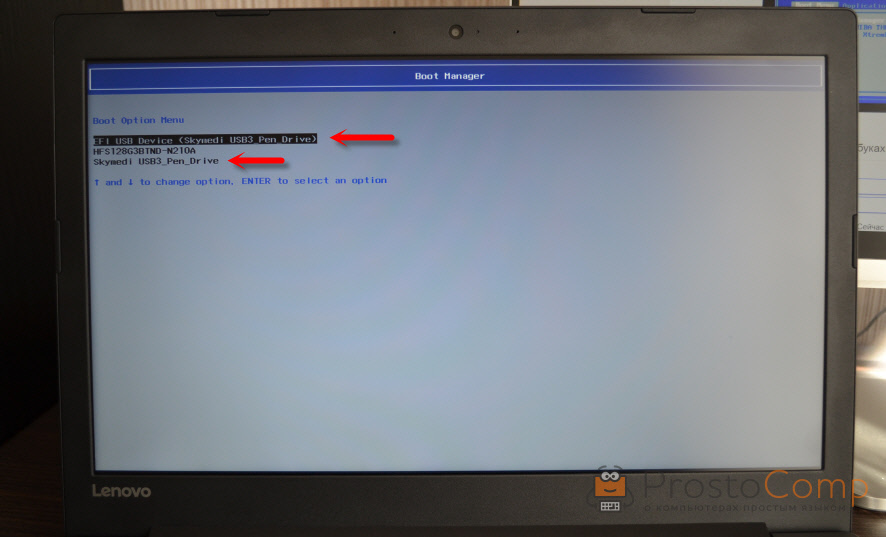
Как видите, в моем случае, в загрузочном меню ноутбука Lenovo отображается два USB накопителя. Один с надписью «EFI USB Device». Попробуйте для начала выбрать тот накопитель, который без EFI (на скриншоте он в самом низу). Это если вы собираетесь устанавливать Windows 10. Иначе могут быть проблемы с установкой Windows 10 на MBR-раздел.
После выбора и нажатия на клавишу Enter ноутбук будет загружен с флешки. При условии, что флешку вы правильно записали.
Если через клавишу F12 не получается открыть меню «Boot Manager», то используйте специальную кнопку со стрелочкой. Которая есть наверное на каждом ноутбуке Lenovo. Иногда она находится рядом с кнопкой включения, а иногда утоплена в корпус (как в моем случае).

Ее нужно нажимать когда ноутбук выключен. Затем, в меню выбрать «Boot Menu». Так же оттуда можно зайти в BIOS.
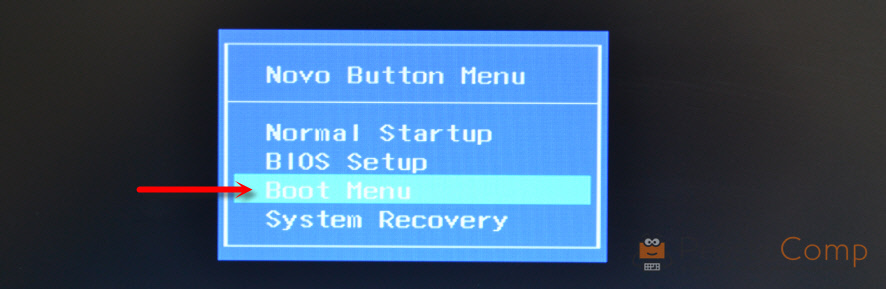
И уже в загрузочном меню выбрать свой накопитель, как я показывал выше.
Запуск ноутбука Lenovo с флешки через BIOS
Чтобы зайти в BIOS, необходимо сразу после включения ноутбука активно нажимать клавишу F2 . Или использовать для этого «Novo Button Menu», как я показывал выше. Подробнее в статье: как зайти в BIOS ноутбука Lenovo.
В меню BIOS нужно перейти в раздел «Boot» (с помощью клавиш вправо/влево).
Дальше необходимо выделить наш накопитель и с помощью клавиш F5 и F6 поставить его на первое место в списке.
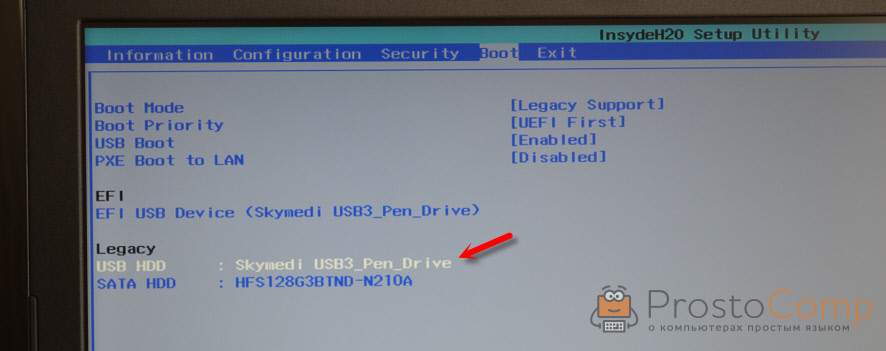
Снова же, там может быть два раздела: EFI и Legacy. Если вы собрались устанавливать Windows и у вас есть раздел EFI как на скриншоте выше, и при установке вы столкнулись с ошибкой «Установка Widnows на данный диск невозможна. На выбранном диске находится таблица MBR-разделов», то нужно в меню «Boot Priority» выставить значение «Legacy First» вместо «UEFI First».

И поставить «USB HDD» на первое место в списке загрузки, как я показывал выше.
Не забудьте сохранить настройки BIOS нажав клавишу F10 .
Буду рад видеть ваши комментарии!
Источник: prostocomp.net